Giỏ hàng của bạn
Có 0 sản phẩm
11-04-2023, 2:21 pm 2054
Cách chèn video vào Word 2010, 2016, 2019 đơn giản, nhanh chóng chỉ với vài thao tác cơ bản
Nếu bạn thuyết trình văn bản và muốn chèn video vào trong Word 2010, 2016, 2019 để tạo nội dung được sinh động, thú vị hơn, cũng như chuyên nghiệp. Nếu bạn muốn thực hiện thao tác ấy thì có thể tham khảo bài viết ngày hôm nay. Trong bài viết này, Mega sẽ hướng dẫn bạn cách chèn videp vào word đơn giản và nhanh chóng chỉ với vài thao tác cơ bản.
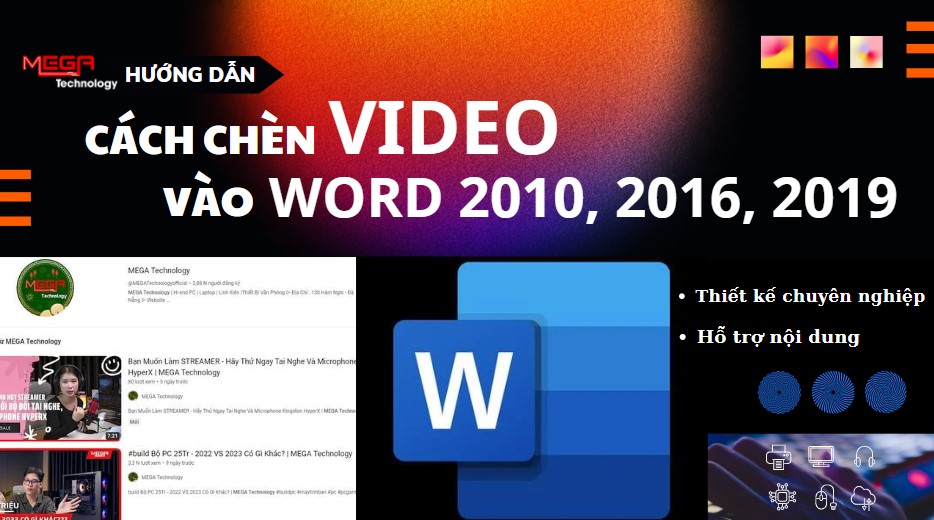
Cách chèn video vào Word 2010, 2016, 2019 đơn giản, nhanh chóng

Để có thể chèn video offline vào word không phải là một vấn đề khó, khi bạn có thể kéo thả video vào Word.
Để thực hiện được thì việc đầu tiên bạn cần làm là lưu video vào thư mục máy tính. Khi đã lưu lại thì bạn chỉ cần kéo thả video vào vị trí cần đặt là được.
Để chèn video có sẵn vào word thì bạn có thể sử dụng tính năng Developer trong Word có trong Microsoft Word. Tuy nhiên không phải chiếc máy nào cũng được cài đặt sẵn để bạn có thể sử dụng. Nhưng đừng lo, bạn chỉ cần thực hiện theo các bước sau đây để hiển thị tab này trên thanh ribbon là được. Cách thực hiện như sau:
Bước 1: Đầu tiên bạn chọn mục File > sau đó chọn Options.
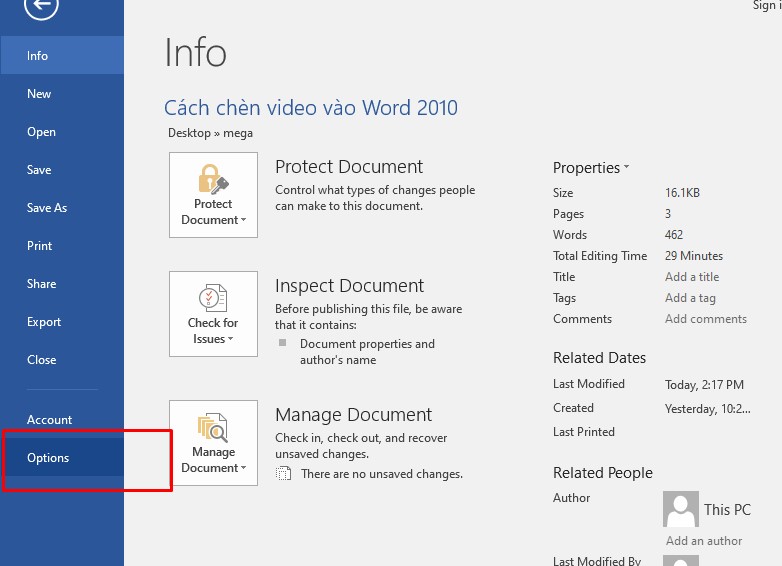
Bước 1 - thực hiện bật Developer
Bước 2: Vào Word Options > chọn tab Customize Ribbon ở bên trái.
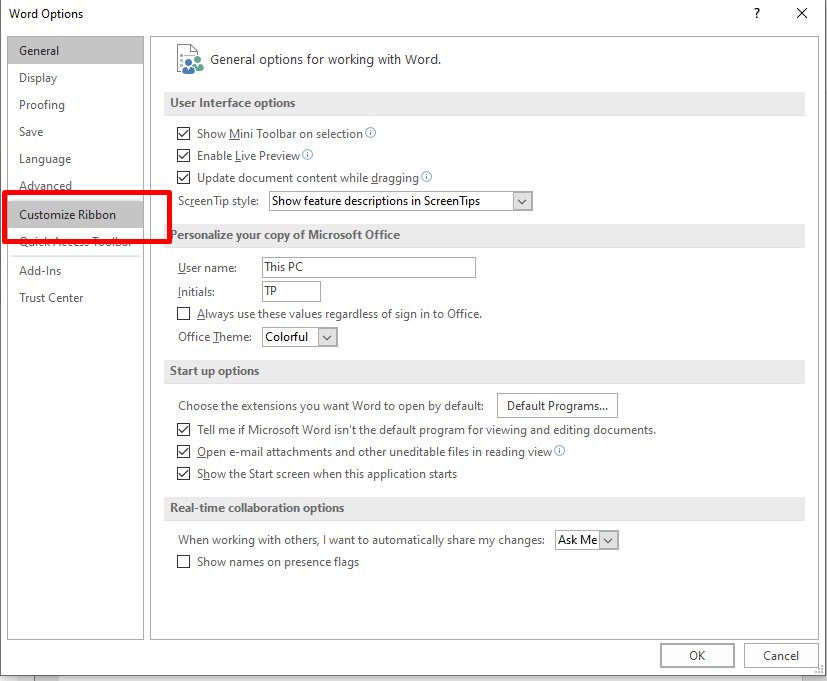
Bước 2 - thực hiện bật Developer
Bước 3: Lúc này bạn check vào ô Developer để hiện trên thành Ribbon.
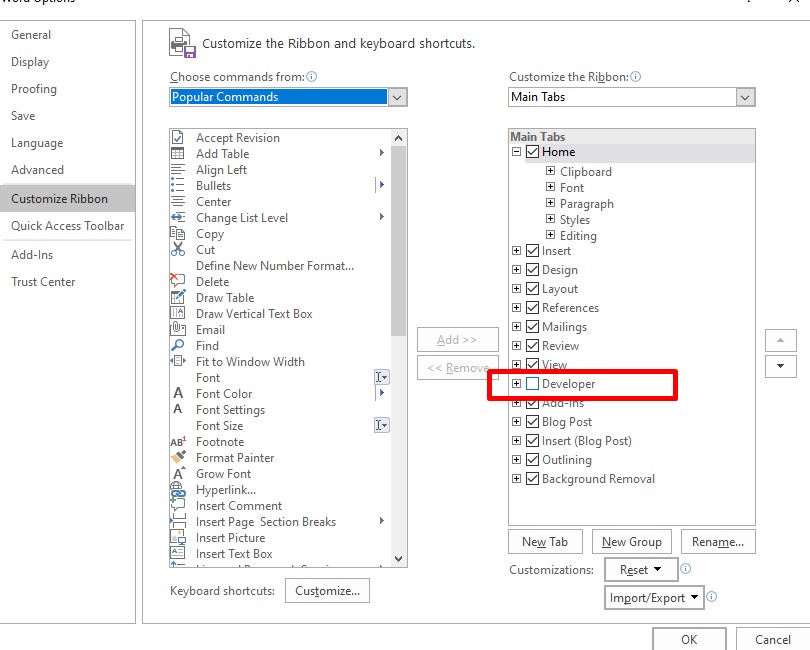
Bước 3 - thực hiện bật Developer
Bước 4: Sau đó bạn chọn OK để hoàn tất.
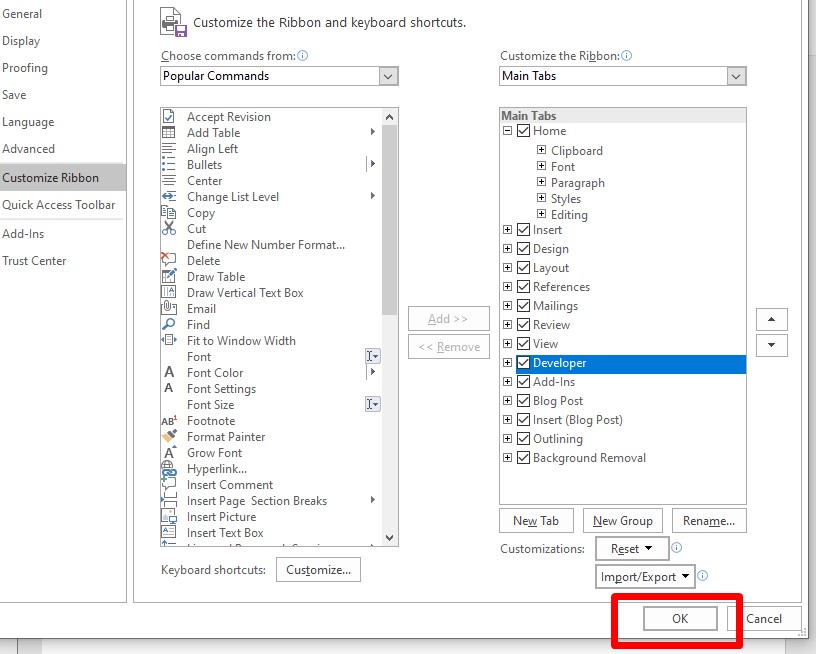
Bước 4 - thực hiện bật Developer
Sau khi đã cài đặt xong được tab Developer vào ribbon thì bắt đầu chèn video vào trong word thôi nào, cách thực hiện như sau:
Bước 1: Vào tab Developer, bạn chọn Legacy Tools trong mục Controls.
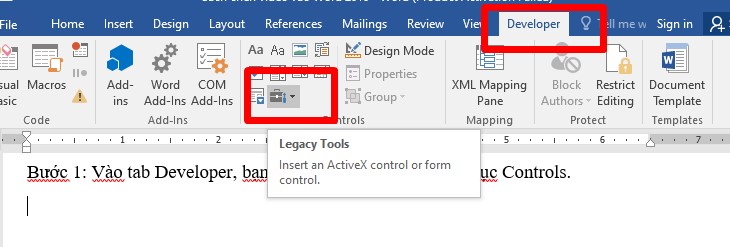
Bước 1 - Chèn video có sẵn trong word
Bước 2: Tiếp tục chọn More Controls.
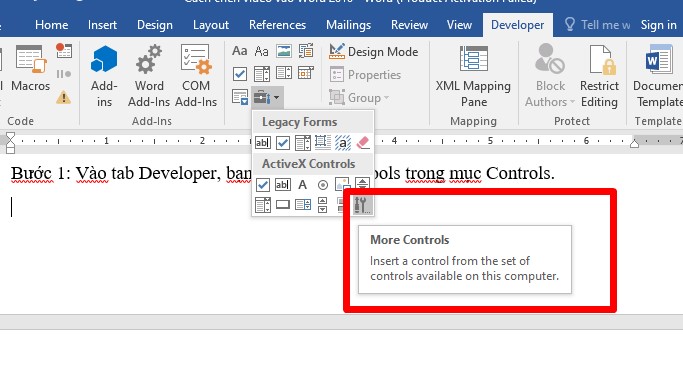
Bước 2 - Chèn video có sẵn trong word
Bước 3: Bạn tìm đến mục Window Media Player.
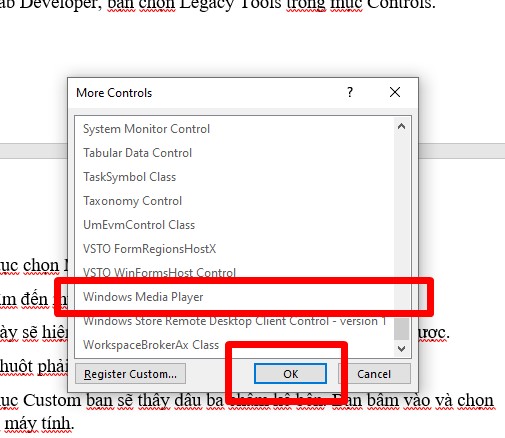
Bước 3 - Chèn video có sẵn trong word
Bước 4: Lúc này sẽ hiện ra giao diện xem video nhưng vẫn chưa mở được.
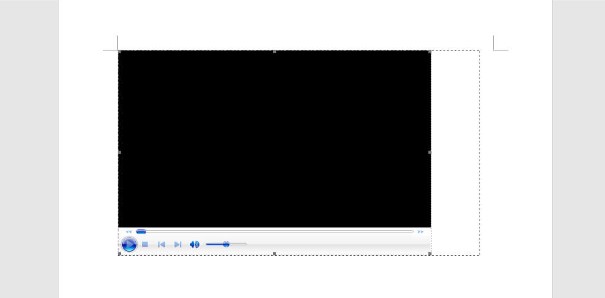
Bước 4 - Chèn video có sẵn trong word
Bước 5: Bạn chuột phải vào giao diện video và chọn Properties.
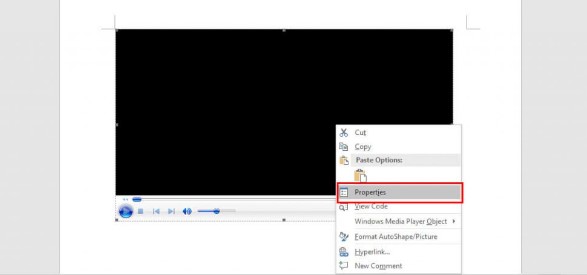
Bước 5 - Chèn video có sẵn trong word
Bước 6: Tại mục Custom bạn sẽ thấy dấu ba chấm kế bên. Bạn bấm vào và chọn video có trong máy tính.
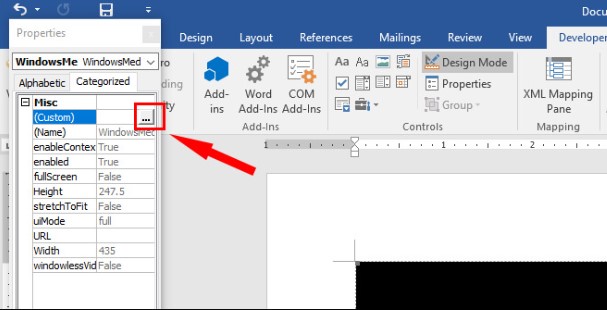
Bước 6 - Chèn video có sẵn trong word
Bước 7: Để Play video, bạn chọn Design Mode. Nếu muốn xóa giao diện xem video thì bạn chọn vào giao diện và nhấn nút Delete là xong.
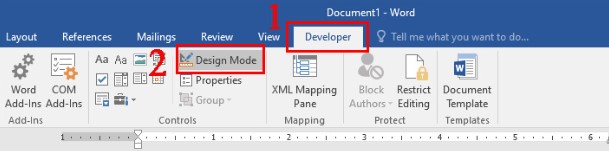
Bước 7 - Chèn video có sẵn trong word
Bước 1: Chọn chức năng Share video trong Youtube, chọn Embed.
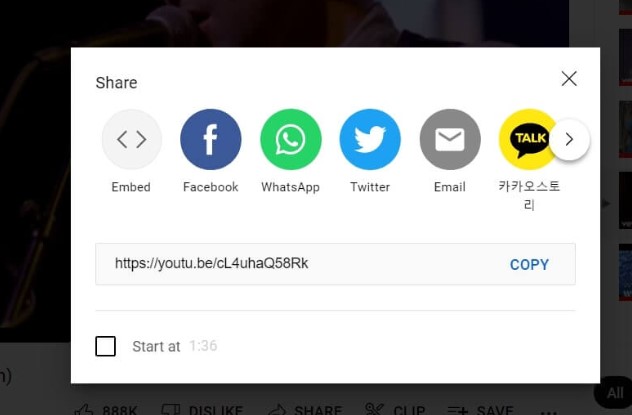
Bước 1 - Thêm video trực tuyến vào Word
Bước 2: Sau đó bạn copy toàn dòng code.
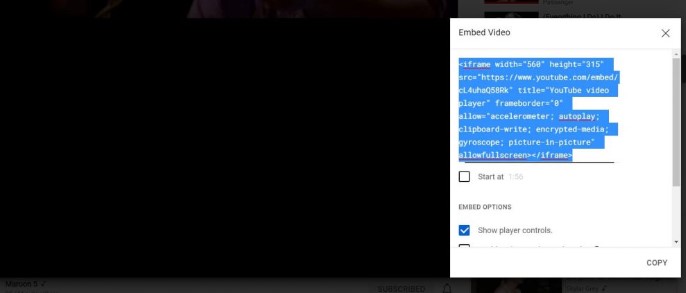
Bước 2 - Thêm video trực tuyến vào Word
Bước 3: Mở Word lên, bạn chọn tab Insert, tiếp theo bạn chọn Online Video tại chuyên mục Media.
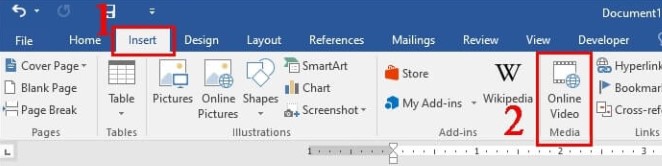
Bước 3 - Thêm video trực tuyến vào Word
Bước 4: Paste Embed Code vừa copy vào mục From a Video Embed Code.
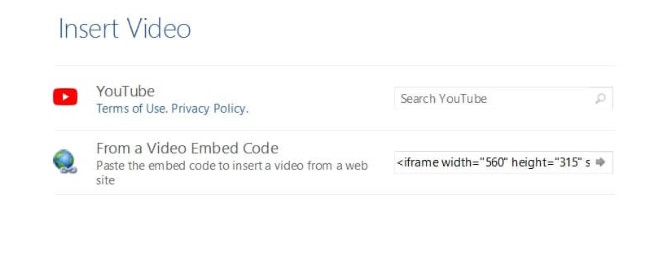
Bước 4 - Thêm video trực tuyến vào Word
Như vậy trong bài viết này, Mega đã hướng dẫn bạn cách chèn video vào trong word đơn giản và nhanh chóng chỉ với vài thao tác. Hy vọng qua bài viết này, bạn có thể tự thực hiện thao tác chèn video, chúc bạn thành công.
Xem thêm >>>
Cách tạo section, xóa section trong Word đơn giản
Hướng dẫn cách sử dụng Microsoft Word trên iPhone, iPad
Hướng dẫn chèn file Word, Excel vào PowerPoint
copyright © mega.com.vn